ٹی وی سے ویڈیو مواد (فلمیں، ٹی وی پروگرام) ریکارڈ کرنے کا عمل اتنا پیچیدہ نہیں ہے جتنا کہ ناتجربہ کار صارفین کو پہلی نظر میں لگتا ہے۔ اس مسئلے کو حل کرنے کے لیے، آپ کو صرف اس مضمون میں فراہم کردہ متعلقہ ہدایات پر عمل کرنے کی ضرورت ہے۔
- ٹی وی سے ویڈیو کیپچر کرنے کے آلات – فلیش ڈرائیو بمقابلہ ہارڈ ڈرائیو
- ایسے ٹی وی پروگرام کو کیسے ریکارڈ کیا جائے جو پہلے سے شروع ہو یا شروع ہونے والا ہو۔
- ایک شو کی ریکارڈنگ جو ابھی شروع نہیں ہوا ہے۔
- ریکارڈنگ پروگرامنگ
- سام سنگ ٹی وی اسکرین سے ویڈیو کیسے ریکارڈ کریں۔
- ٹی وی ویڈیو ریکارڈنگ کا شیڈول بنائیں
- LG TVs سے لائیو نشریات اور ویڈیوز کیپچر کرنا
- Sony Bravia TVs سے ویڈیو ریکارڈ کرنا
- فلپس ٹی وی سے مووی اور دیگر ویڈیو کیسے ریکارڈ کریں۔
ٹی وی سے ویڈیو کیپچر کرنے کے آلات – فلیش ڈرائیو بمقابلہ ہارڈ ڈرائیو
ریکارڈنگ سے پہلے، آپ کو بیرونی میڈیا کو ہارڈ ڈرائیو یا USB فلیش ڈرائیو کی شکل میں جوڑنے کا خیال رکھنا چاہیے۔ ڈسک کو استعمال کرنے سے پہلے فارمیٹ کیا جانا چاہیے، اور اس سے تمام مواد ضائع ہو جائے گا۔ فلیش ڈرائیو کو مطابقت کے لیے ٹی وی پر چیک کیا جانا چاہیے (ایسا کرنے کے لیے، “ذریعہ” بٹن دبائیں، “USB” فلیش ڈرائیو کو منتخب کریں اور “ٹولز” دبائیں)، اور اگر ضروری ہو تو اسے Smart HUB کے ذریعے وہاں فارمیٹ کریں۔
ایسے ٹی وی پروگرام کو کیسے ریکارڈ کیا جائے جو پہلے سے شروع ہو یا شروع ہونے والا ہو۔
طریقہ کار:
- ریموٹ کنٹرول پر سرخ بٹن دبا کر پہلی ریکارڈنگ شروع کریں اور فارمیٹنگ کی تصدیق کریں۔
- TV سے منسلک تمام آلات ظاہر ہوں گے۔ آپ کو اپنا آلہ منتخب کرنا چاہیے اور ریموٹ کنٹرول پر “Enter” دبائیں۔
- ڈرائیو کے سائز اور رفتار کے لحاظ سے فارمیٹنگ میں تھوڑا وقت لگے گا۔ فارمیٹنگ مکمل ہونے کے بعد، آپ پروگرام کو ریکارڈ کرنا شروع کر سکتے ہیں۔ اس کے لیے ڈائیلاگ باکس میں تصدیق کی ضرورت ہے۔
- ریکارڈنگ اس وقت شروع ہوتی ہے جب آپ ریموٹ کنٹرول پر سرخ بٹن اور پھر گائیڈ بٹن استعمال کرتے ہیں۔
- ظاہر ہونے والی فہرست سے، وہ پروگرام منتخب کریں جسے آپ ریکارڈ کرنا چاہتے ہیں۔ پھر “درج کریں” اور “ریکارڈ” دبائیں.
- ریکارڈنگ کے تسلسل کے وقت کی ترتیب کو انجام دیں۔
ایک شو کی ریکارڈنگ جو ابھی شروع نہیں ہوا ہے۔
اس صورت حال میں، طریقہ کار مندرجہ ذیل ہے:
- ریکارڈ کیے جانے والے پروگرام کو منتخب کیا جاتا ہے۔
- اندراج پر جائیں اور “Enter” کلید کا استعمال کرتے ہوئے تصدیق کریں۔
- پروگرام کی ریکارڈنگ کی تصدیق ہوگئی۔ یہ عمل ایک سرخ آئکن کے طور پر دکھایا جائے گا تاکہ یہ ظاہر کیا جا سکے کہ ریکارڈنگ پروگرام کی گئی ہے۔
ریکارڈنگ پروگرامنگ
اس عمل کو شروع کرنے کے لیے آپ کو ضرورت ہے:
- “پروگرام مینیجر” پر جائیں اور “پروگرامنگ شامل کریں” کو منتخب کریں۔
- وہ ٹی وی چینل منتخب کریں جس سے آپ پروگرام ریکارڈ کرنا چاہتے ہیں۔
- ریکارڈنگ کے لیے آغاز کی تاریخ تفویض کریں (ایک مخصوص تاریخ یا دنوں کے کسی دوسرے آرڈر پر)، ریکارڈنگ کے آغاز اور اختتامی وقت کی وضاحت کریں۔
- پروگراموں کی موجودہ ریکارڈنگ کو روکنے کے لیے، ریموٹ کنٹرول پر سب سے نیچے دائیں بٹن کا استعمال کریں اور ریکارڈنگ روکنے کی تصدیق کریں۔ آپ کو ریکارڈ شدہ پروگراموں میں جانے اور کی گئی ریکارڈنگ دیکھنے کے لیے کہا جائے گا۔
USB فلیش ڈرائیو (بیرونی USB ڈرائیو) پر ٹی وی شو کیسے ریکارڈ کریں: https://youtu.be/L-QzkpBslWI
سام سنگ ٹی وی اسکرین سے ویڈیو کیسے ریکارڈ کریں۔
Samsung TVs سے ویڈیو ریکارڈ کرنے کی صورت میں، عمل کا ایک ہی اصول لاگو کیا جاتا ہے (مثال کے طور پر، M سیریز TVs ):
- ہارڈ ڈرائیو یا فلیش ڈرائیو کو ٹی وی سے جوڑیں۔
- مطلوبہ چینل منتخب کریں۔
- ریموٹ کنٹرول پر چار رنگ کے بٹن کو دبائیں۔

- “مزید” کو منتخب کریں اور OK بٹن دبائیں (مرکز میں گول بٹن)۔
- “ریکارڈ” کو منتخب کریں اور ٹھیک ہے دبائیں۔

- ریکارڈنگ شروع ہو جائے گی۔
J سیریز کے TVs پر ، ریکارڈنگ اس وقت شروع ہو جائے گی جب آپ ریموٹ کنٹرول پر “REC” (یا دوسرے ماڈلز پر “Menu/123”) بٹن دبائیں گے۔ H-series پر ، ریموٹ کنٹرول پر “REC” بٹن کو دبانے اور پکڑنے کے بعد ریکارڈنگ شروع ہوتی ہے۔ Samsung F سیریز کے TVs پر، ریموٹ کنٹرول پر “Info” بٹن دبائیں (یا Smart Remote پر پیلے رنگ کے بٹن کو تھامیں)، پھر OK دبائیں، اور پھر اسکرین پر “ریکارڈ” کو منتخب کریں، دوبارہ ٹھیک دبانے سے تصدیق کریں۔ K سیریز کے ماڈلز پر، پہلے دو پوائنٹس ایک جیسے ہوتے ہیں، اور پھر ویڈیو ریکارڈ کرنے کے لیے، آپ کو ریموٹ کنٹرول پر “پلے/پاز” دبانے کی ضرورت ہے، اور پھر – “ریکارڈ”۔
ماڈلز پر، پہلے دو پوائنٹس ایک جیسے ہوتے ہیں، اور پھر ویڈیو ریکارڈ کرنے کے لیے، آپ کو ریموٹ کنٹرول پر “پلے/پاز” دبانے کی ضرورت ہے، اور پھر – “ریکارڈ”۔
ٹی وی ویڈیو ریکارڈنگ کا شیڈول بنائیں
Samsung K سیریز کے ماڈلز پر ، ایک شیڈول فنکشن ہوتا ہے جہاں آپ کو ویڈیو ریکارڈ کرنے کے لیے چینل، طریقہ کار کا وقت اور دورانیہ بتانے کی ضرورت ہوتی ہے۔ آپ ایک پروگرام نہیں بلکہ ان کی فریکوئنسی کے اشارے کے ساتھ ریکارڈنگ کی تکرار کا ایک سلسلہ ریکارڈ کر سکتے ہیں۔ ایکشن الگورتھم:
- ریکارڈنگ ڈیوائس کو TV سے جوڑیں۔
- ریموٹ کنٹرول پر گھر کی تصویر والا بٹن دبائیں، “لائیو” اور پھر “ٹی وی گائیڈ” کو منتخب کریں۔

- مطلوبہ پروگرام منتخب کریں۔
- ریموٹ پر اوکے کو دبائیں۔
- “شیڈولڈ ریکارڈنگ” پر کلک کریں اور پیرامیٹرز سیٹ کریں۔

- اب ٹی وی بند ہونے پر بھی پروگرام خود بخود ریکارڈ ہو جائے گا۔
J اور H سیریز کے ماڈلز پر، ریموٹ کنٹرول پر “مینو” بٹن دبانے کے بعد، “براڈکاسٹنگ” – “شیڈول مینیجر” – “شیڈول” کو منتخب کرنے کے بعد شیڈول ریکارڈنگ شیڈول کی جاتی ہے۔ اگلا، آپ کو مطلوبہ ڈیٹا (چینل، ریکارڈنگ کا وقت، وغیرہ) سیٹ کرنے اور ٹھیک پر کلک کرنے کی ضرورت ہے۔ F-series TVs پر، شیڈول شدہ ریکارڈنگ بنانے کے لیے، “Info” بٹن دبائیں (یا اسمارٹ ریموٹ کنٹرول پر پیلے بٹن کو تھامیں)، تیروں کے ساتھ شیڈول میں مطلوبہ پروگرام کو منتخب کریں اور OK بٹن سے تصدیق کریں۔ ہم اسکرین پر “شیڈول کے مطابق ریکارڈنگ” کو نشان زد کرتے ہیں اور ٹھیک دبائیں۔
LG TVs سے لائیو نشریات اور ویڈیوز کیپچر کرنا
اگست 2013 سے پہلے ریلیز ہونے والے بہت سے جدید LG TVs میں ٹائم مشین کی خصوصیت تھی جو مالکان کو ویڈیو پر مختلف اعمال انجام دینے کے ساتھ ساتھ اسے ریکارڈ کرنے کی اجازت دیتی ہے۔ اب یہ فنکشن صرف ان ٹی وی کے ذریعہ سپورٹ کیا جاتا ہے جو سی آئی ایس ممالک کے لئے تیار نہیں کیا گیا تھا، کیونکہ روس میں ٹیلی ویژن نشریات کے میدان میں کاپی رائٹ کے تحفظ سے متعلق قانون سازی میں تبدیلیاں کی گئی تھیں۔
مختلف فورمز میں، ایپروم پروگرامر کے ساتھ مائیکرو سرکٹ کو چمکا کر اس حد کو نظرانداز کرنے کے طریقے عام ہیں۔
ٹائم مشین کی خصوصیت کو سپورٹ کرنے والے آلات پر، آپ یہ کر سکتے ہیں:
- وقت اور چینل کے انتخاب کے ساتھ شیڈول کے مطابق ریکارڈنگ؛
- براہ راست ٹی وی پر ریکارڈنگ کا پلے بیک؛
- لائیو پلے بیک فنکشن کی موجودگی تصویر کو حقیقی وقت میں ریوائنڈ کرنے میں معاون ہے۔
LG TVs کے لیے حدود:
- سیٹلائٹ ڈش کا استعمال کرتے ہوئے ڈیجیٹل چینل کو نشر کرتے وقت، ہر کوئی ریکارڈ نہیں کر سکتا؛
- اگر فراہم کنندگان ٹی وی سگنل کو کاپی کرنے سے روکتے ہیں، تو ریکارڈنگ نہیں کی جا سکتی۔
- اگر ویڈیو ایک ٹی وی پر ریکارڈ کی گئی تھی، تو اسے کسی دوسرے آلے پر دوبارہ نہیں چلایا جا سکتا۔
2013 سے پہلے کے LG TV ماڈلز کے لیے ویڈیو ریکارڈنگ کے عمل پر عمل کریں:
- فلیش ڈرائیو کو پچھلے پینل پر سلاٹ میں داخل کریں اور اسے شروع کریں۔
- ٹی وی گائیڈز کی فہرست میں مطلوبہ پروگرام منتخب کریں اور اس پر کلک کریں۔
- “ریکارڈ” بٹن پر کلک کریں۔
- جب ریکارڈنگ مکمل ہو جائے تو مینو میں سٹاپ ریکارڈنگ پر کلک کریں۔
- پروگرام دیکھنے کے لیے، آپ کو “ریکارڈ شدہ پروگرامز” کا آئٹم تلاش کرنا ہوگا۔
https://youtu.be/5ms-ZMu07gI
Sony Bravia TVs سے ویڈیو ریکارڈ کرنا
WD6 اور RD4 سیریز کے ٹی وی کے لیے ریکارڈنگ پروگرام:
- ڈیجیٹل ٹی وی موڈ میں “ہوم” کلید دبائیں۔
- اس کے بعد، اوپر اور نیچے تیر والے بٹنوں کا استعمال کریں، پھر “ریکارڈنگز” کو منتخب کرنے کے لیے پلس کلید کا استعمال کریں۔
- دوبارہ، اوپر اور نیچے تیر والے بٹنوں کا استعمال کریں، اور پھر “Title List”> “Error List” یا “Manual Timer REC” کو منتخب کرنے کے لیے پلس کی کو دبائیں۔
USB HDD ریکارڈنگ فنکشن کا استعمال کرتے ہوئے اس وقت دیکھے جانے والے ڈیجیٹل پروگراموں کو ریکارڈ کرنے کے لیے، REC بٹن استعمال کریں۔ بیرونی میڈیا پر ریکارڈنگ 2K TVs (2016) پر ممکن نہیں ہے جو اٹلی کے لیے ہیں۔
سونی براویا ٹی وی سے ویڈیو ریکارڈ کرنے کا طریقہ اس ویڈیو میں دکھایا گیا ہے: https://www.youtube.com/watch?v=qI8qYoDNCg8
فلپس ٹی وی سے مووی اور دیگر ویڈیو کیسے ریکارڈ کریں۔
ٹی وی پر ٹی وی گائیڈ کا استعمال کرتے ہوئے یا ریموٹ کنٹرول پر ریکارڈ کی کا استعمال کرتے ہوئے پروگراموں کو ریکارڈ کیا جا سکتا ہے۔ عمل کی تفصیل:
- آپ کو یہ یقینی بنانا ہوگا کہ TV سافٹ ویئر کو تازہ ترین ورژن میں اپ ڈیٹ کر دیا گیا ہے اور یہ کہ DVB-T/C/S TV چینلز انسٹال ہو چکے ہیں۔
- دوسرے USB آلات کو جوڑنے کی حقیقت کو ختم کریں اور ہارڈ ڈرائیو کو TV کے USB کنیکٹر سے جوڑیں۔ ہارڈ ڈسک کے تجزیہ کا عمل شروع ہو جائے گا۔
- فارمیٹنگ ایک خاص ترتیب میں کی جاتی ہے:
- آپ کو ریموٹ کنٹرول پر توقف کے بٹن کو دبانے اور پکڑنے کی ضرورت ہے۔
- ٹی وی ہارڈ ڈسک کو فارمیٹ کرنا شروع کر دے گا، میموری کی مقدار کے بارے میں معلومات ٹی وی مینو “ریکارڈ” میں ظاہر کی جائے گی۔
- فارمیٹنگ کا عمل مکمل ہونے پر، ایک نوٹیفکیشن ظاہر کیا جائے گا۔
- ٹی وی کو دوبارہ شروع کریں۔
- ریکارڈنگ شروع کرنے کے لیے، آپ کو تجویز کردہ میں سے مناسب آپشن کا انتخاب کرنا ہوگا:
- مطلوبہ ٹی وی پروگرام کو منتخب کرکے اور “ریکارڈ” کے بٹن کو دبا کر فوری طور پر ریکارڈنگ شروع کریں، اور ختم کرنے کے لیے – “روکیں”؛
- شیڈول کے مطابق تاخیر سے ریکارڈنگ کا فنکشن استعمال کریں (ممکنہ طور پر لگاتار 8 دنوں کے اندر): ریموٹ کنٹرول پر “ٹی وی گائیڈ” بٹن دبا کر اور چینل اور پروگرام کو منتخب کر کے، “آپشنز” (آپشنز) دبائیں اور “تاریخ تبدیل کریں” کو منتخب کریں۔ (دن کو تبدیل کریں)، ایک مخصوص دن منتخب کریں اور ٹھیک ہے پر کلک کریں۔
نشر کرنے اور ریکارڈ شدہ پروگراموں کے حقوق سروس فراہم کرنے والے کے ہیں۔ ریکارڈ شدہ مواد عام طور پر صرف ایک محدود مدت کے لیے دستیاب ہوتا ہے۔
حاصل کردہ معلومات صارف کو مختلف ٹی وی سے فلیش ڈرائیو پر سٹریمنگ ویڈیو ریکارڈ کرنے میں مدد دے گی۔ یہ بات ذہن میں رکھنی چاہیے کہ سروس فراہم کرنے والے (فراہم کرنے والے) اپنے ٹیلی ویژن کی نشریات کو انکرپٹ کر سکتے ہیں، جس سے وہ مکمل طور پر ناقابلِ ریکارڈ ہو سکتے ہیں۔







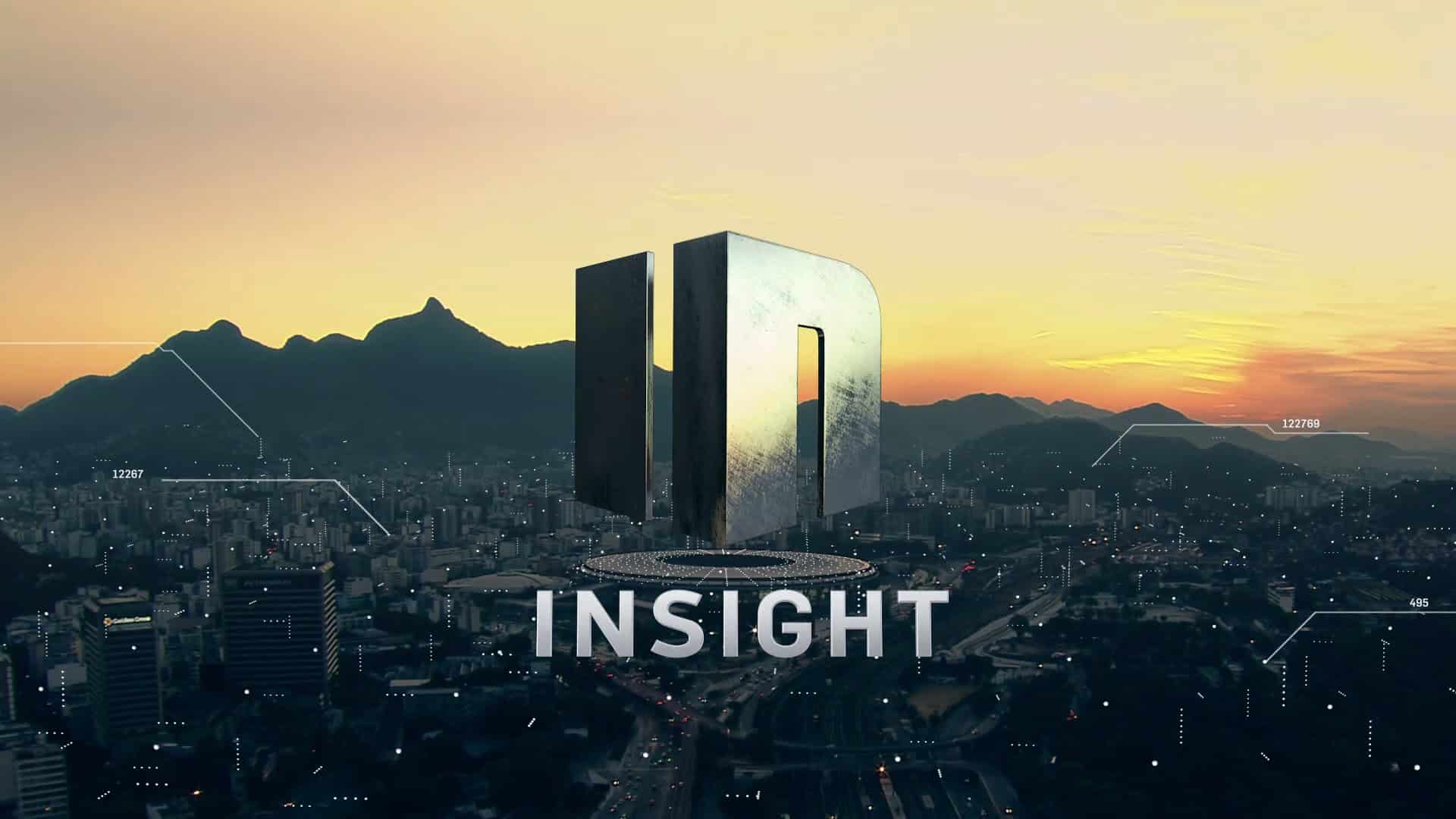
Нашла себе здесь полезную информацию, а то с записью телепередач всегда были проблемы, так как у меня телевизор LG 2009 года. И как оказалось в этом деле есть свои нюансы.
Записала несколько серий “Доярки из Хацапетовки” для бабушки по этой инструкции. Все легко и понятно, получилось записать с первого раза. Единственное, в чем была проблема: не обратила внимания на то, что флешка должна быть пустая. У меня оставалось там несколько важных документов, которые исчезли в неизвестном направлении, что очень жаль. Но сама виновата, надо внимательно читать инструкцию. Телевизор у меня достаточно новый – Samsung UE50NU7097U, поэтому, наверное, легко справилась с записью фильма.
Как хорошо что зашла к Вам на сайт!!! У меня телевизор Sony Вravia, хотела настроить запись серии нового сериала что вышел недавно по первому каналу,
сама никак не могла разобраться в инструкции, что приложена к телевизору. Эти тексты на бумаге сложно понять, а у Вас видеоинструкция, в которой всё наглядно и доступно для таких как я. Теперь после ночной смены смотрю то, что пропустила!
💡
В наше время сложно старшему поколению усвоить все новые возможности современной техники. И очень хорошо что есть такие статьи которые помогают нам разобраться в функциях. Данная информация полезная и необходимая. Все очень доступно, написано простым человеческим языком . Изучив статью и посмотрев ролик я смогла записать программу которую планирую посмотреть позже.
В наше время сложно старшему поколению усвоить все новые возможности современной техники. И очень хорошо что есть такие статьи которые помогают нам разобраться в разнообразных функциях телевизора. Данная информация полезная и необходимая. Все очень доступно, написано простым человеческим языком, настоящая подробная инструкция. Изучив внимательно статью и посмотрев ролик я смогла записать программу которую планирую посмотреть позже и серию фильма для дочери. Все получилось отлично. Теперь я могу записывать с телевизора все что мне нравится и смотреть в удобное для меня время. ❗ ❗ ❗
Очень полезная статья, спасибо автору! Все разложено по полочкам,что даже чайник поймёт. У меня телевизор LG, иногда нужно записать какую-то передачу,чтобы потом посмотреть или показать детям. Но до этой статьи я не знала,как сделать запись. Все поиски в интернете не увенчались успехами,пока не наткнулась на этот сайт. С первого раза получилось записать нужный эфир(действовала по вашей инструкции) и вуаля,все готово! Еще раз спасибо за полезность!
Очень удобная и легкая статья для изучения и восприятия. Все расписано и понятно!
Как сделать эту штуку, если у вас телевизор ergo?
Как записать видео с телевизора “Берёзка” и “Витязь”?
(Телевизор “Берёзка” появился в 1999 году)
Problémát nem oldó oldal!!